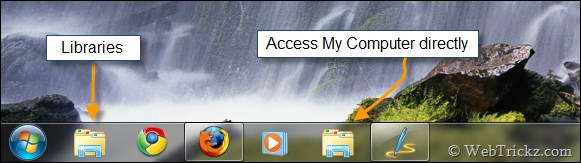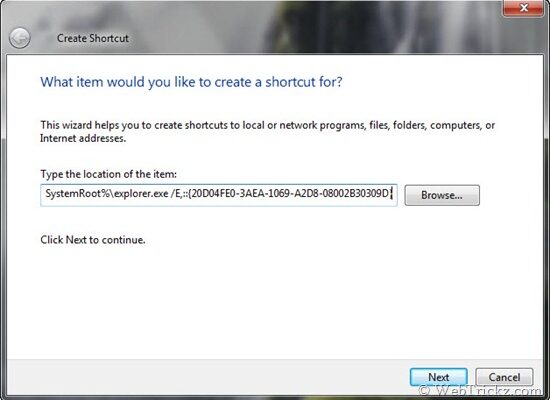Windows 7 udostępnił wiele nowych, ciekawych funkcji. Być może zauważyłeś, że nie możemy otworzyć Mój komputer bezpośrednio z paska zadań systemu Windows 7 aka Superbar.
Jeśli przeciągniemy ikonę Mój komputer na pasek zadań, zostanie ona przypięta do Eksploratora Windows, zamiast tworzyć nowe miejsce dla siebie. Eksplorator Windows otwiera biblioteki, co irytuje mnie i wielu innych użytkowników. Znalazłem więc prostą sztuczkę, aby Przypnij Mój komputer do paska zadań systemu Windows 7. Poniższa procedura działa również w przypadku Windows 8 Developer Preview.
Wykonaj poniższe proste kroki, aby przypiąć Mój komputer do paska zadań –
1) Kliknij prawym przyciskiem myszy na Pulpicie i wybierz Nowa strona > Skrót.
2) W lokalizacji elementu wpisz następujący ciąg znaków, dokładnie tak, jak podano poniżej:
%SystemRoot% Eksplorator.exe /E,::{20D04FE0-3AEA-1069-A2D8-08002B30309D}
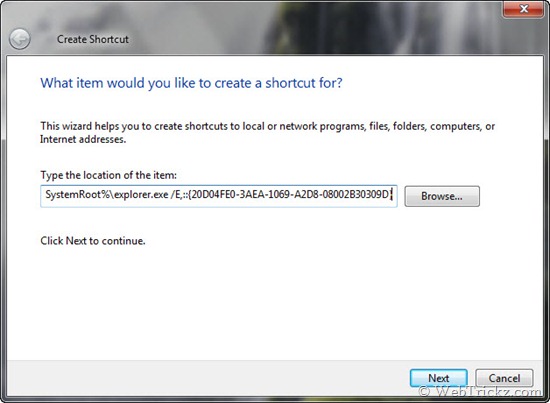
3) Nadaj nadaj nazwę skrótowi. Na przykład Mój komputer
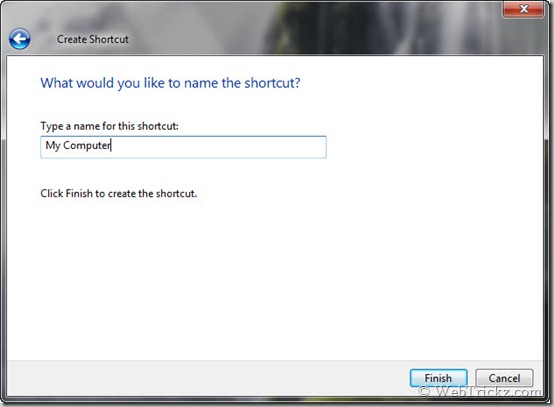
4) Teraz pojawi się nowy skrót do ’Mój komputer’ umieszczone na pulpicie. Ma on taką samą ikonę jak Eksplorator Windows. Możesz zmienić jej ikonę, jeśli chcesz.
5) Aby przypiąć skrót do paska zadań systemu Windows 7, wystarczy kliknąć go prawym przyciskiem myszy i wybrać opcję „Przypnij do paska zadań„.
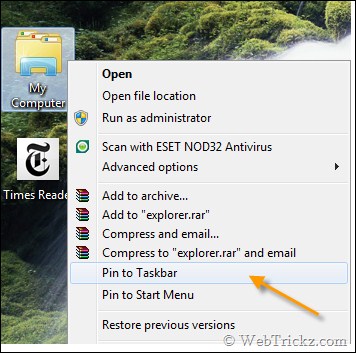
6) Ciesz się! Twój bezpośredni skrót do Mój komputer jest teraz przypięty do paska zadań.